Um Virtual Private Network (VPN) é uma tecnologia de rede que cria uma conexão de rede segura em uma rede pública, como a Internet ou uma rede privada de propriedade de um provedor de serviços.
Grandes corporações, instituições educacionais e agências governamentais usam a tecnologia VPN para conectar com segurança usuários remotos a uma rede privada.
Uma VPN pode conectar vários sites a longa distância, assim como uma WAN (Wide Area Network). As VPNs são usadas para estender intranets em todo o mundo e para distribuir informações e notícias para uma ampla base de usuários. As instituições educacionais usam VPNs para conectar campi que podem estar espalhados por todo o país ou pelo mundo.
Para acessar a rede privada, o usuário deve estar autenticado com uma identificação e senha exclusivas. Um token de autenticação é usado para acessar uma rede privada por meio de um número de identificação pessoal (PIN) que o usuário deve inserir. O PIN é um código de autenticação exclusivo que muda em uma frequência específica, a cada 30 segundos ou mais.
Na Holanda, usamos VPN para nos tornarmos irreconhecíveis na Internet.
Uma VPN pode ser configurada para conectar-se através de um servidor específico e ocultar nosso próprio endereço IP. Não é aquele VPN você sempre completamente protegido. Vários serviços VPN oferecem anonimato, mas registram certas transmissões que acontecem através da VPN.
Resumindo, com uma VPN você não é 100% anônimo. É melhor usar uma VPN se você estiver procurando uma técnica para compartilhar arquivos torrent ou para visitar sites que normalmente são bloqueados pelo seu endpoint (provedor ou serviço).
NordVPN é o maior e mais abrangente serviço VPN do mundo.
Configure VPN para Mac OS 10.0 ou superior
A configuração de uma VPN no macOS pode ser feita por meio de um instalador que seu provedor de VPN pode oferecer. Isso permite que você apenas instale e não execute nenhuma compilação. No manual, discutimos como configurar você mesmo uma VPN no macOS.
Para configurar uma VPN você precisa das seguintes informações com antecedência
- Um endereço IP de servidor ou nome de domínio totalmente qualificado
- Um nome de usuário e senha
- O tipo de conexão L2TP ou PPTP
Você recebe ou possui esses dados do serviço do qual o serviço VPN foi adquirido. Se você mesmo configurou uma VPN, é claro que já conhece essas informações.
- Abra Apple ícone (menu) no canto superior esquerdo da tela.
- Selecione Preferências do Sistema
- Selecione Netwerk
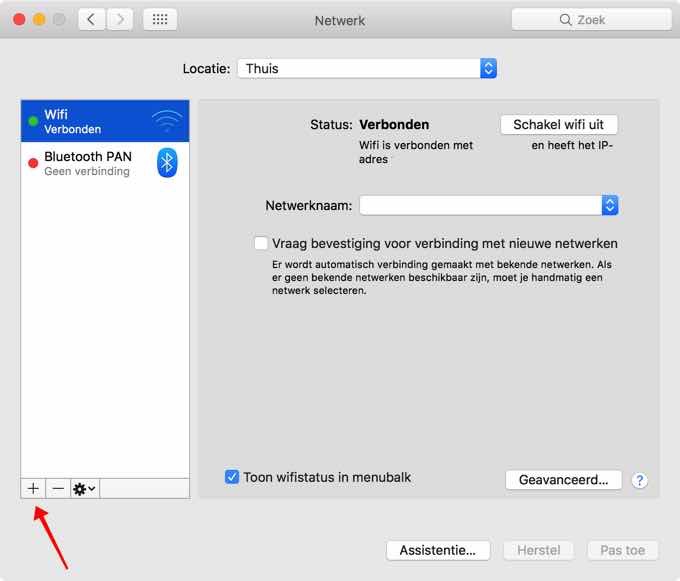
- Clique no ícone +
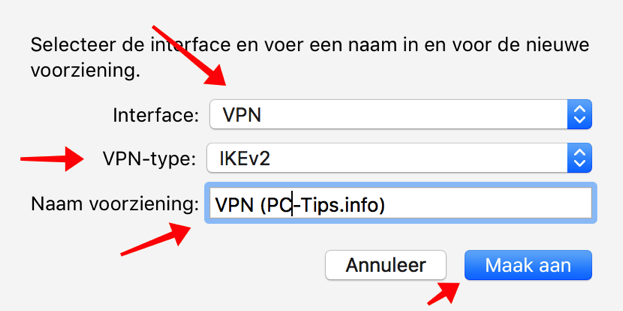
Agora você terá algumas opções para escolher. Na interface você precisa selecionar VPN. Você tem opções para o tipo de VPN e o nome do serviço.
VPNTipo, isso depende do tipo de conexão que seu serviço oferece.
- L2TP sobre IPSec
- Cisco IPSec
O nome da instalação é, obviamente, o nome que você mesmo atribui.
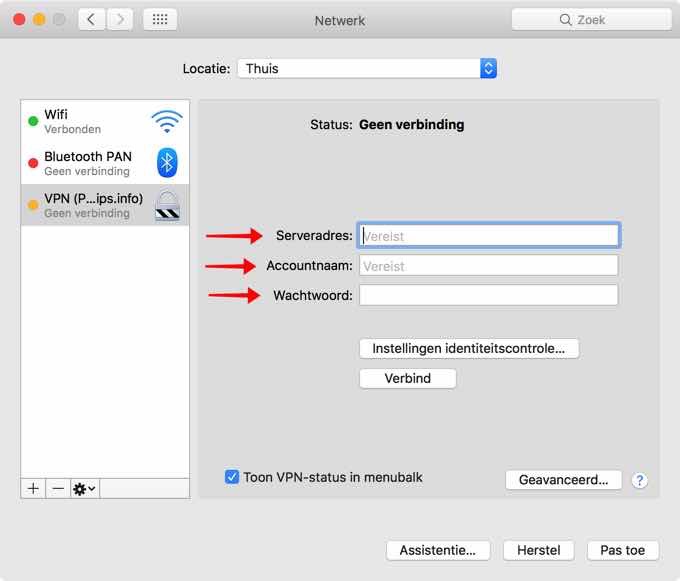
Na próxima tela você deve inserir as informações de autenticação. Você também deve saber essas informações antes de prosseguir.
Isto diz respeito aos seguintes dados:
- Endereço do servidor
- Nome da conta
- Opcional: uma senha
Se for necessário adicionar autenticação adicional porque seu serviço exige isso. Em seguida, clique em Configurações de verificação de identidade
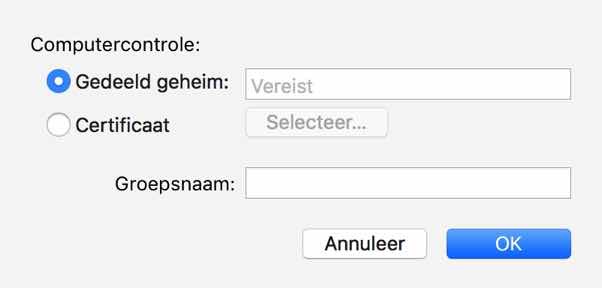
Os serviços VPN geralmente possuem um segredo compartilhado (um código). Se o seu serviço exigir isso, insira-o. Se você precisar de um certificado para se conectar, selecione-o em Certificado.

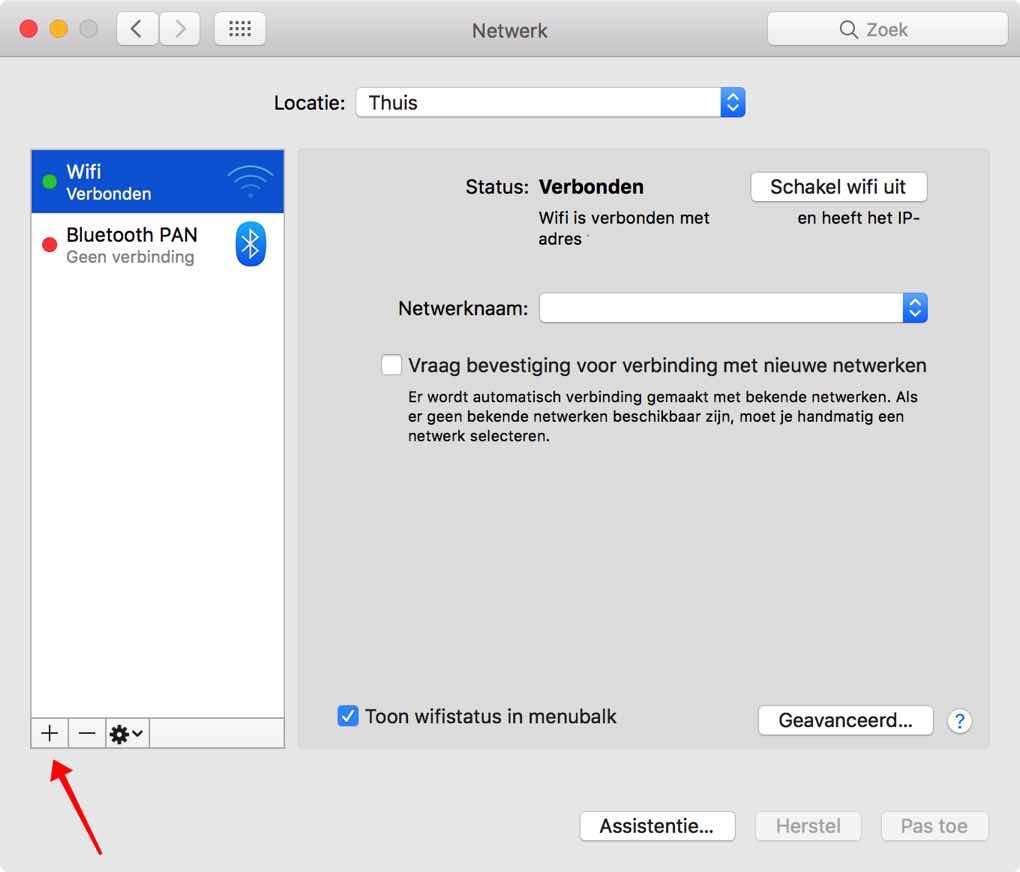
Funcionou, obrigado!
Que bom que pude ajudar! Saudações, Stefan